Tải Excel miễn phí về máy tính dễ dàng chỉ trong một nốt nhạc

Nhu cầu tải Excel miễn phí về máy tính là rất cần thiết đối với sinh viên và những người làm việc văn phòng. Bằng những tính năng cực kỳ tiện lợi và thao tác thực hiện đơn giản, Excel đã ngày càng trở nên phổ biến. Trong bài viết dưới đây, chúng ta sẽ cùng tìm hiểu cách tải Excel miễn phí về máy tính nhé!
Excel là gì? Tải Excel có miễn phí không?
Để trả lời cho câu hỏi Excel là gì thì đây một phần mềm xử lý bảng tính cực kỳ phổ biến. Nó nằm trong bộ Microsoft Office và được phát hành bởi Microsoft. Phần mềm được sử dụng tối ưu trên cả di động lẫn web. Hiện nay vẫn chưa có phiên bản miễn phí hoàn toàn cho Excel. Bạn chỉ có thể trải nghiệm phiên bản miễn phí trong một tháng.
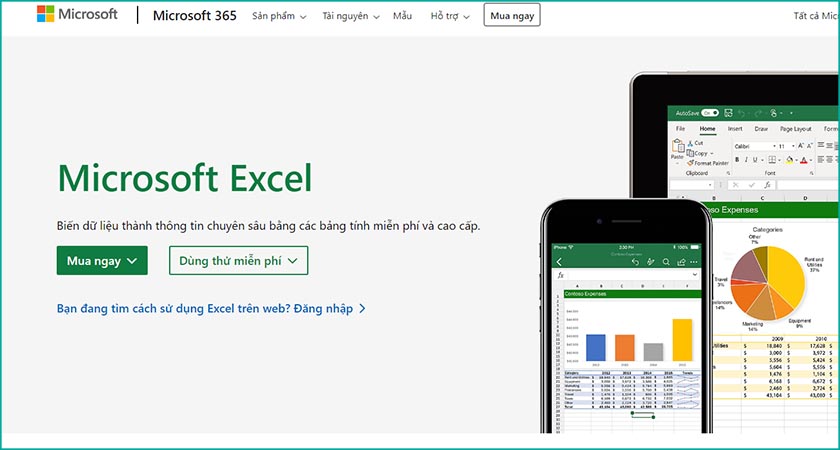
Giá bản quyền của Excel hay bộ Microsoft Office cũng không hề rẻ. Vì vậy rất nhiều bạn đã chọn cách sử dụng một số thủ thuật để tải phần mềm này miễn phí về máy tính của mình. Bằng cách này bạn có thể sử dụng phần mềm Excel miễn phí mà hoàn toàn làm ảnh hưởng đến quá trình trải nghiệm.
Một số tính năng nổi bật của Excel
Hiện nay, Excel cung cấp rất nhiều tính năng từ cơ bản cho đến nâng cao. Với sự hỗ trợ của Excel người dùng có thể dễ dàng xử lý các bảng tính. Những tính năng nổi bật của Excel như:
- Tạo bảng tính nhanh chóng, chỉ cần nhập dữ liệu vào các trang tính.
- Dễ sử dụng và dễ tìm kiếm khi cần.
- Khả năng thống kê và tính toán với độ chính xác cực kỳ cao.

- Hỗ trợ phân tích và thiết kế báo cáo, xây dựng biểu đồ từ dữ liệu sẵn có.
- Lưu trữ đám mây, có thể sử dụng ở mọi nơi (khi người dùng có tài khoản office 365).
- Đa dạng các công cụ hỗ trợ, giúp mọi việc đều trở nên đơn giản.
- Ứng dụng rất nhiều trong học tập và công việc.
Cách tải Excel miễn phí về máy tính
Cách tải Excel miễn phí về máy tính cực kỳ đơn giản. Bạn có thể tải miễn phí phần mềm này cho cả máy sử dụng hệ điều hành Windows lẫn Macbook.
Cách tải Excel miễn phí cho Windows
Muốn download Excel miễn phí cho hệ điều hành Windows cần phải làm thế nào? Dưới đây là hướng dẫn chi tiết các bước làm, hãy cùng theo dõi nhé!
Bạn có thể truy cập vào đường link chính thức của Microsoft Office là: https://www.microsoft.com/vi-vn/microsoft-365/excel. Và tiến hành đăng ký để được sử dụng phiên bản dùng thử miễn phí của phần mềm Excel trong một tháng.
Các bước thực hiện chi tiết như sau:
- Bước 1: Bạn tiến hành truy cập vào link
https://www.microsoft.com/vi-vn/microsoft-365/excel trên máy tính.
- Bước 2: Tại giao diện Microsoft, click vào dòng Bạn đang tìm cách sử dụng Excel trên web? Đăng nhập.
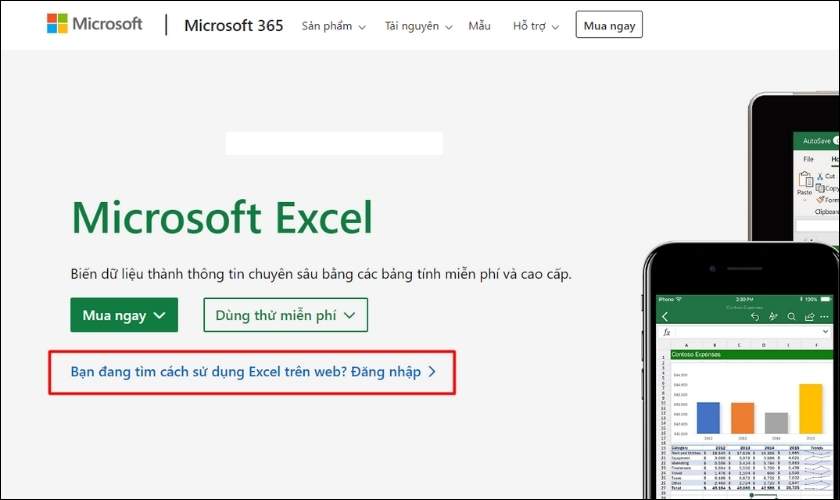
- Bước 3: Lúc này giao diện chuyển đến trang đăng nhập. Bạn tiến hành nhập địa chỉ Email. Và nhấn chọn vào Tiếp theo.
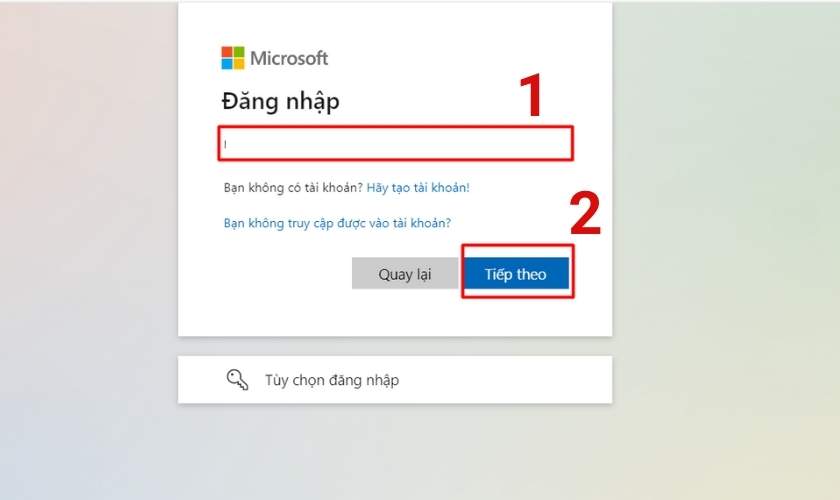
- Bước 4: Nhập đúng mật khẩu và chọn Đăng nhập.
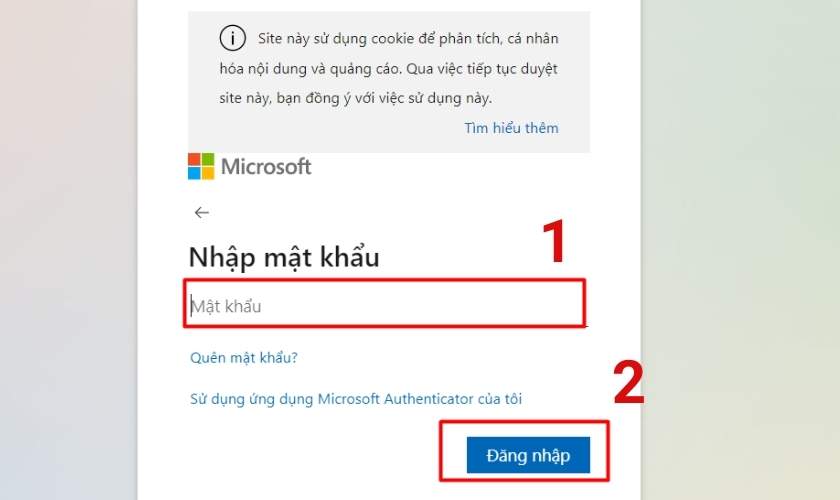
- Bước 5: Giao diện hiện ra như hình minh họa dưới đây là bạn đã truy cập thành công.
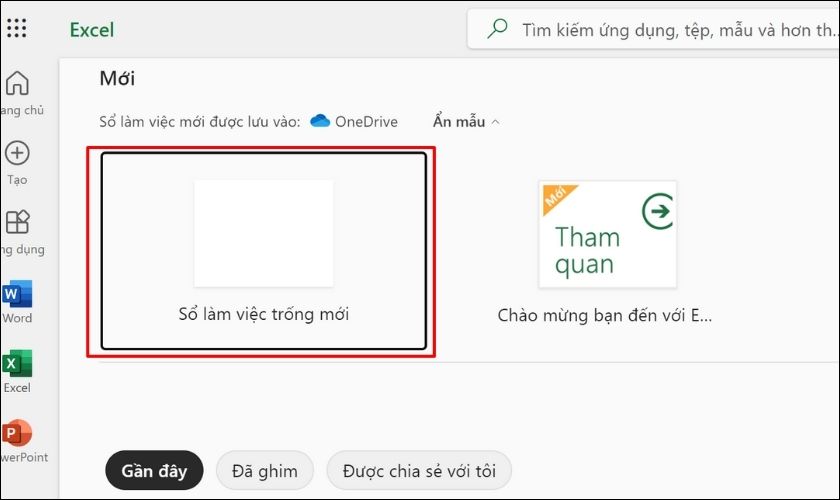
Một số bạn cũng có thể sử dụng Excel phiên bản crack sẵn. Tuy nhiên, bạn vẫn nên ưu tiên sử dụng phần mềm có bản quyền vì bản crack có thể tiềm ẩn virus.
Cách download Excel cho Macbook
Bạn có thể trải nghiệm phiên bản dùng thử của Microsoft trên Macbook thông qua đường link dưới đây: https://apps.apple.com/us/app/microsoft-excel/id462058435?mt=12. Tuy nhiên giống như Windows, bạn chỉ có thể sử dụng phiên bản này trong vòng một tháng và phải trả phí nếu muốn tiếp tục sử dụng.
Các bước tải Excel miễn phí trên Mac chi tiết như sau:
- Bước 1: Bạn truy cập vào đường link
https://apps.apple.com/us/app/microsoft-excel/id462058435?mt=12 trên Macbook của mình.
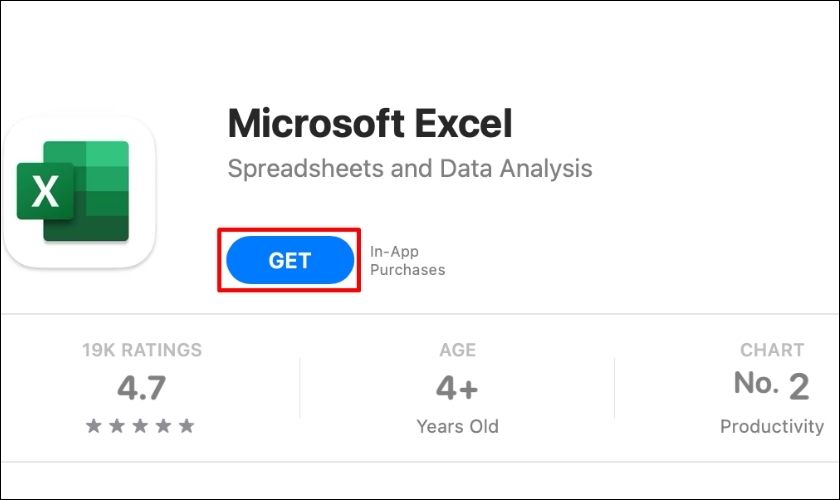
- Bước 2: Nhấn chọn Get và đợi ứng dụng được tải về máy là thành công. Quá trình tải có thể mất khoảng 5-10 phút tùy vào tốc độ đường truyền mạng của bạn.
Phiên bản Microsof Excel 365 chỉ được dùng thử trong vòng 1 tháng. Bạn cần mua gói dịch vụ để được sử dụng nếu muốn tiếp tục.
Đây cũng là lý do nhiều người chọn sử dụng bản crack. Tuy nhiên hệ điều hành iOS có bảo mật rất cao, sử dụng các phiên bản crack sẽ có khả năng tiềm ẩn virus. Tốt nhất vẫn nên tải xuống và sử dụng Excel có bản quyền nhé.
Bài viết trên đã hướng dẫn cách tải Excel miễn phí về máy tính Win và Mac. Hi vọng rằng với chia sẻ trên bạn sẽ thành công trong việc tải phần mềm này về máy tính của mình. Nếu cảm thấy hữu ích, hãy chia sẻ bài viết này đến với những người khác nhé!





